Movavi Screen Recorder Review / Tutorial / alternativa per a Windows i Mac
Movavi Screen Recorder és un potent gravador de vídeo i àudio en pantalla per a usuaris de Windows i Mac. Podeu gravar no només vídeo, àudio sinó també càmera web al mateix temps. A més, podeu mostrar pulsacions de ratolí i tecles mentre es grava amb Movavi Screen Recorder. Per tant, és un bon gravador de pantalla per a cursos i reunions en línia. El grup d’usuaris de Movavi Screen Recorder creix ràpidament. Què fa que Movavi Screen Recorder sigui tan popular? Podeu consultar aquesta ressenya de Movavi Screen Recorder i trobar la resposta.

Primera part: Revisió de la gravadora de pantalla Movavi
Movavi Screen Recorder és la millor eina de captura de pantalla? Abans de comprar la versió completa de Movavi Screen Recorder, podeu consultar ràpidament les ressenyes següents. Seria molt millor saber què us podeu trobar mentre graveu amb el programari Movavi Screen Recorder.
Movavi Pros Gravador de pantalla
- 1. Grava videotrucades, conferències en línia, vídeos, jocs i altres activitats a la pantalla sense pèrdua de qualitat.
- 2. Seleccioneu l'àrea de captura de pantalla amb pantalla completa, finestra específica i regió personalitzada.
- 3. Programeu la gravació de vídeo i àudio en pantalla amb la data i hora específiques.
- 4. Afegiu transicions, títols, anotacions i altres filtres mentre enregistreu amb Movavi Screen Capture.
- 5. Obteniu estabilització de vídeo, càmera lenta, efectes de pantalla verda i altres potents eines incorporades.
- 6. Converteix el vídeo capturat amb molts formats multimèdia potents.
Movavi Screen Recorder Cons
- 1. Movavi Screen Recorder no permet als usuaris gravar so del sistema.
- 2. La filigrana no s'eliminarà fins que no obtingueu la clau d'activació de Movavi Screen Recorder.
- 3. Cal millorar l’assistència al client de Movavi Screen Recorder.
- 4. No podeu publicar el vídeo gravat a YouTube directament amb el programari Movavi Screen Recorder.
Preu de la gravadora de pantalla Movavi
Per als usuaris nous, podeu descarregar la versió de prova gratuïta de Movavi Screen Recorder. Si voleu accedir a totes les funcions avançades de gravació i edició de pantalles, heu de comprar la llicència Movavi Screen Recorder de tota la vida per a 1 PC a $49.90. L’altre paquet de Movavi Screen Recorder ofereix un descompte per als usuaris objectius.
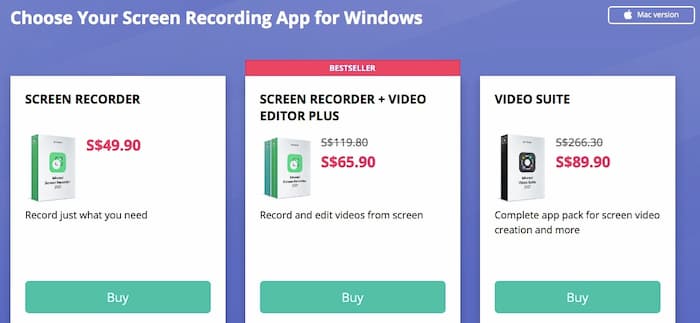
Com utilitzar Movavi Screen Recorder
Pas 1: Descarregueu i instal·leu Movavi Screen Recorder per a ordinadors Windows o Mac. Escull el Gravació de pantalla botó.
Pas 2: Manteniu premut el botó esquerre del ratolí i arrossegueu el cursor. Podeu canviar la mida de l'àrea de captura de pantalla en funció de les vostres necessitats.
Pas 3: Configureu la font d'àudio d'entrada. A més, podeu habilitar el cursor del ratolí, les accions del teclat i altres preferències.
Pas 4: Feu clic a REC per començar a gravar amb Movavi Screen Recorder. Podeu utilitzar tecles d'accés directe i dreceres en pantalla per controlar tot el procés d'enregistrament de pantalla.
Pas 5: Quan deixeu de gravar, podreu veure un Vista prèvia finestra. Previsualitzeu i retalleu les parts no desitjades.
Pas 6: Feu clic a Guardar com Seguit per Desa per exportar el vídeo gravat.
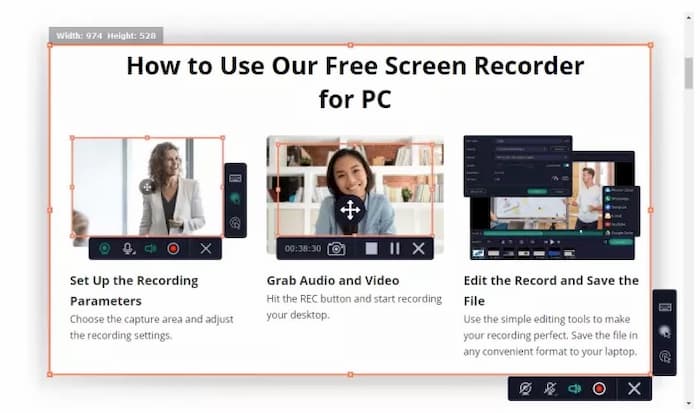
Part 2: millor alternativa de gravadora de pantalla Movavi gratuïta
La versió completa de Movavi Screen Recorder és cara. Tot i que podeu capturar pantalla amb Movavi gratis, se us restringirà amb molts límits. Si busqueu una alternativa gratuïta a Movavi Screen Recorder, Gravador de pantalla gratuït FVC pot ser la teva primera opció. Podeu gravar vídeo de pantalla amb àudio sense marca d'aigua. No hi ha límit de temps màxim. Pots gravar vídeos, programes de televisió, llistes de reproducció i altres tipus de vídeos durant hores. En comparació amb Movavi Screen Recorder, podeu obtenir funcions bàsiques de gravació de pantalla sense cap cost.
- 1. Captureu la pantalla de l'ordinador Windows i Mac sense pèrdues de qualitat.
- 2. Grabeu vídeo en pantalla amb àudio del sistema i veu de micròfon.
- 3. 100% gratuït i segur d’utilitzar. Sense virus, programari maliciós ni tarifes ocultes.
- 4. Deseu el vídeo gravat en format MP4 o WMV.
Pas 1: Visiteu el lloc web gratuït de gravació de pantalla en línia FVC. Feu clic a Comenceu a gravar a la interfície principal. Instal·leu ràpidament el llançador amb l'assistent en pantalla.

Pas 2: Establiu l'àrea de captura de pantalla com a pantalla completa o mida personalitzada. Encendre Àudio per gravar vídeo amb so de l'ordinador i veu de micròfon.
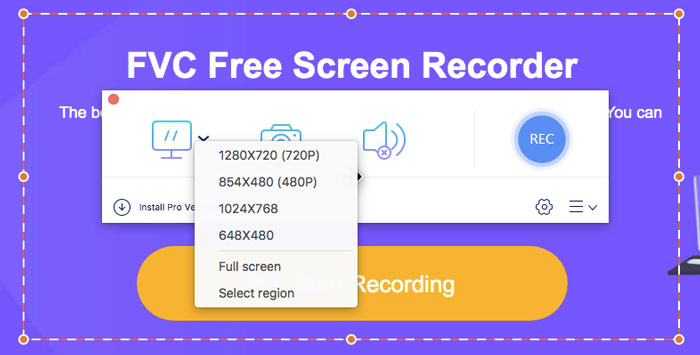
Pas 3: Feu clic a l'engranatge Configuració icona per canviar les preferències de gravació. Aquí podeu configurar un compte enrere, canviar el format del vídeo i fer altres canvis. Feu clic a D'acord per desar els canvis i tancar la finestra.

Pas 4: Feu clic a REC per iniciar el procés de gravació de pantalla. Podeu posar en pausa, reprendre i aturar la gravació sense límit de temps.

Pas 5: Quan deixeu de gravar, podeu obtenir el fitxer gravat a Historial de gravació finestra. Aquí podeu jugar, canviar el nom, organitzar, compartir i eliminar amb les opcions inferiors.

Part 3: Preguntes més freqüents de Movavi Screen Recorder
Quant de temps podeu gravar amb la versió de prova de Movavi Screen Recorder?
Podeu capturar pantalla amb la prova gratuïta Movavi Screen Recorder fins a 5 minuts per vídeo. Tot i això, hi haurà una filigrana al fitxer de vídeo de sortida.
És segur utilitzar Movavi Screen Recorder?
Sí. Podeu descarregar gratis Movavi Screen Recorder des del seu lloc web oficial. No hi ha programari ni programari maliciós inclòs. Podeu obtenir l’últim programari Movavi Screen Recorder tot el temps.
Com solucionar Movavi Screen Recorder sense àudio?
Reinicieu l'ordinador. Comproveu si activeu l'eina de gravació d'àudio Movavi. Augmenteu el volum de la font d'àudio d'entrada. A més, podeu desinstal·lar i tornar a instal·lar Movavi Screen Recorder per evitar problemes.
Movavi Screen Recorder està dissenyat per a usuaris professionals. Si només voleu descarregar vídeos i gravar vídeos curts, FVC Free Screen Recorder és la vostra millor opció. Podeu gravar vídeo i àudio de la pantalla sense límit de temps ni filigrana. No hi ha compres ocults ni riscos potencials. Totes les activitats d'ordinador es poden gravar en vídeos digitals. Tant els usuaris de Windows com de Mac poden executar l'alternativa Movavi Screen Recorder per gravar vídeo i àudio de l'ordinador de forma gratuïta.



 Video Converter Ultimate
Video Converter Ultimate Gravadora de pantalla
Gravadora de pantalla


